استخدم Microsoft Privacy Dashboard لإدارة الخصوصية في Windows 10
أثناء التطوير المستمر لـ Windows 10 Creators Update ، قدمت Microsoft أداة خصوصية جديدة. يتيح التطبيق الجديد المستند إلى الويب ، Microsoft Privacy Dashboard ، للمستخدم إدارة العديد من جوانب خصوصيتك في نظام التشغيل الجديد.
الإعلانات
خدمات القياس عن بعد وجمع البيانات في Windows 10 غالبًا ما يتم انتقادها من قبل العديد من المستخدمين بسبب جمعهم بيانات خاصة أو حساسة. من وجهة نظرهم ، تجمع Microsoft الكثير من البيانات ، خاصة إذا كنت تقوم بتشغيل أحد إصدارات Insider Preview. كما أن Microsoft ليست شفافة بشأن البيانات التي تجمعها بالضبط ، وكيفية استخدامها حاليًا وما الذي ستستخدمه من أجله في المستقبل.
تعمل الأداة الجديدة ، Microsoft Privacy Dashboard ، على توسيع خيارات الخصوصية لتطبيق الإعدادات المدمج. بينما يمكن تغيير الكثير من خيارات الخصوصية مباشرةً في "الإعدادات" ، يتم ترتيبها في عدة صفحات ، والتي يجدها معظم المستخدمين غير مريحة ومربكة.
تم إنشاء صفحة الويب الجديدة لحل هذه المشكلة. كما يسمح للمستخدم بمراجعة البيانات التي جمعتها Microsoft بالفعل ، بما في ذلك البيانات التي تم الحصول عليها من Edge و Cortana و Search وتطبيقات Windows 10 الأخرى.
للوصول إلى Microsoft Privacy Dashboard ، تحتاج إلى زيارة الرابط التالي:
لوحة معلومات خصوصية Microsoft
إذا قمت بتسجيل الدخول إلى بعض خدمات الويب عبر الإنترنت باستخدام حساب Microsoft الخاص بك ، فسيتم استخدام بيانات اعتماده تلقائيًا. إذا كنت تستخدم حساب Microsoft لتسجيل الدخول إلى Windows 10 وفتح Dashboard مع Edge ، فسيكون بإمكانه استخدام بيانات حسابك تلقائيًا. إذا لم يكن الأمر كذلك ، فستحتاج إلى تسجيل الدخول باستخدام بيانات حساب Microsoft الخاص بك.
إليك كيف تبدو لوحة معلومات الخصوصية:
 تتكون صفحة الويب من عدة علامات تبويب. تشير كل علامة تبويب إلى قسم خاص يتعلق بالمعلومات التي تم جمعها مع وصف موجز يسمح لك بمراجعتها وإدارتها. يمنح كل قسم المستخدم تلميحًا حول المعلومات المخزنة على جهاز الكمبيوتر المحلي الخاص بك ويعلم كيفية مسحها.
تتكون صفحة الويب من عدة علامات تبويب. تشير كل علامة تبويب إلى قسم خاص يتعلق بالمعلومات التي تم جمعها مع وصف موجز يسمح لك بمراجعتها وإدارتها. يمنح كل قسم المستخدم تلميحًا حول المعلومات المخزنة على جهاز الكمبيوتر المحلي الخاص بك ويعلم كيفية مسحها.
تاريخ التصفح
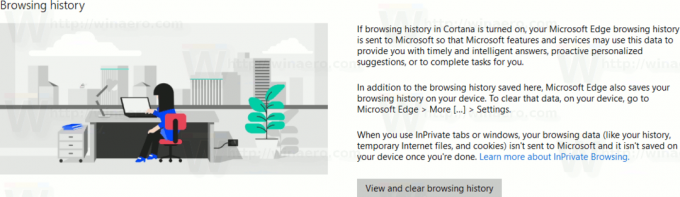
يتضمن هذا القسم محفوظات الاستعراض التي تم جمعها من Cortana و Microsoft Edge. وفقًا لـ Microsoft ، يمكن استخدام هذه المعلومات لتزويدك بإجابات ذكية وفي الوقت المناسب ، أو اقتراحات شخصية استباقية ، أو لإكمال المهام نيابة عنك.
سجل البحث

ستجد هنا البيانات التي تم جمعها من عمليات البحث التي أجريتها باستخدام Bing و Cortana.
نشاط الموقع
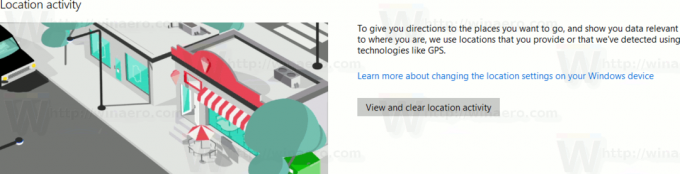
يتضمن هذا القسم معلومات حول الأماكن التي قمت بزيارتها وبيانات GPS الأخرى التي تم جمعها بواسطة Windows 10.
مفكرة Cortana

هنا يمكنك مراجعة البيانات التي جمعتها Cortana ، بما في ذلك التذكيرات وقائمة جهات الاتصال وأحداث التقويم والبيانات من إدخال الصوت ولوحة المفاتيح.
النشاط الصحي

يمكن أن تساعدك Microsoft Health و HealthVault وأجهزة مثل Microsoft Band في جمع بياناتك الصحية وفهمها وإدارتها. يمكن أن تتضمن بياناتك بيانات النشاط واللياقة البدنية مثل معدل ضربات القلب والخطوات اليومية التي يتم اتخاذها. هنا يمكنك مراجعة البيانات المجمعة المتعلقة بنشاطك الصحي.
إلى جانب هذه الأقسام ، تأتي Microsoft Privacy Dashboard مع عدد من البرامج التعليمية التي ستوضح لك كيفية التحكم:
- إعدادات الخصوصية على جهاز Windows 10 الخاص بك.
- اضبط إعدادات خصوصية Xbox الخاصة بك.
- تغيير إعدادات الخصوصية لحساب Skype الخاص بك.
- إدارة التطبيقات والخدمات التي يُسمح لها بالوصول إلى بياناتك.
- عرض إعدادات الخصوصية الخاصة بك في أي برنامج Office.
- تغيير تفضيلات الإعلان.
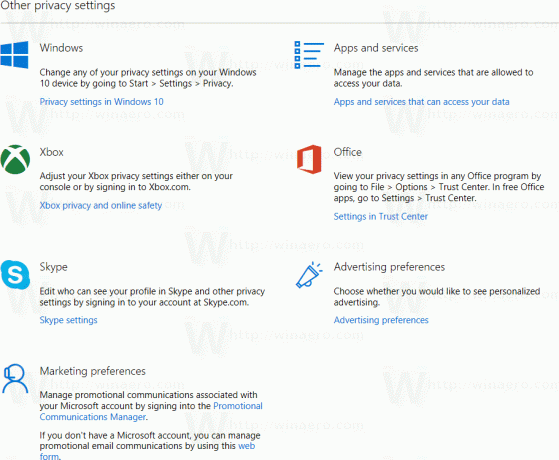
يبدو الإصدار الأولي من Microsoft Privacy Dashboard مثيرًا للاهتمام حقًا. يسمح لك بمراجعة وإدارة البيانات التي تم جمعها بواسطة Windows 10 ، كل ذلك في مكان واحد. ومع ذلك ، فإن الشيء السيئ هو أنك تحتاج إلى فتح صفحة ويب خارجية لتغيير كل هذه الإعدادات. سيكون من الأفضل أن يكون لديك جميع الخيارات المطلوبة مباشرةً في تطبيق الإعدادات إلى جانب القدرة على تعطيل جمع البيانات تمامًا بنقرة واحدة.
تعمل شركة Redmond العملاقة على تحسين لوحة القيادة في المستقبل القريب. من الجدير بالذكر أن الإصدارات الأخيرة من Windows 10 تتضمن صفحة خصوصية مبسطة تظهر أثناء الإعداد الأولي لنظام التشغيل (تسمى تجربة خارج الصندوق أو OOBE):
يمكنك معرفة المزيد حول تجربة الإعداد المحدثة في نظرة عامة على Windows 10 build 14997.

